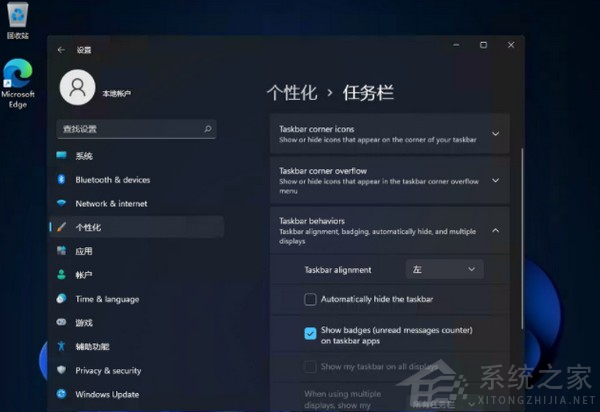Win11系统开始菜单怎么设置在左下角?
更新日期:2023-09-22 13:38:01
来源:系统之家
不少用户在全新安装了windows11操作系统之后,发现电脑的开始菜单跑到中间的位置了,这样对于用户来说使用起来非常不习惯,今天小编就带着大家一起看看具体怎么操作吧!
win11开始菜单怎么设置成左下角
1、首先,鼠标右键桌面空白位置,选择【个性化】。
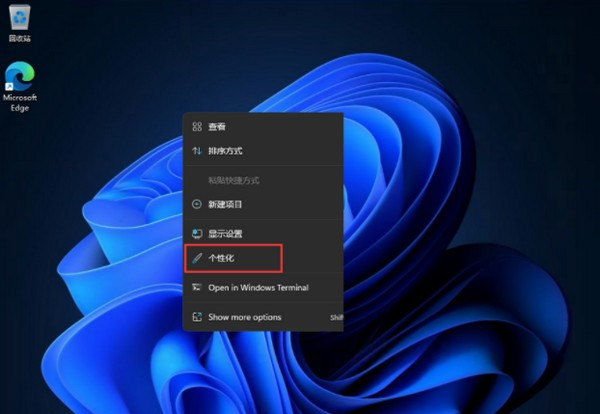
2、进入个性化后,在右侧的菜单中找到盘【任务栏】。
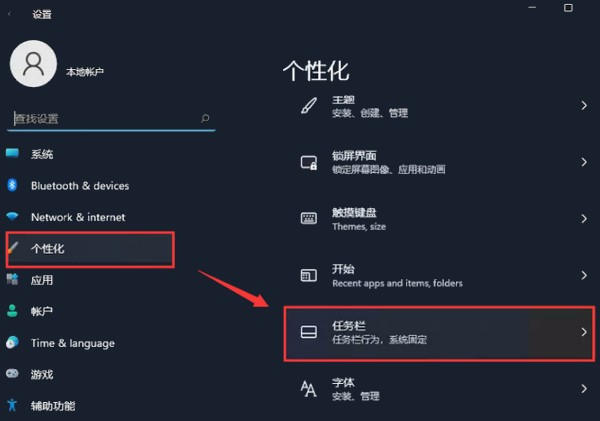
3、进入任务栏后,找到【taskbar behaviors】。
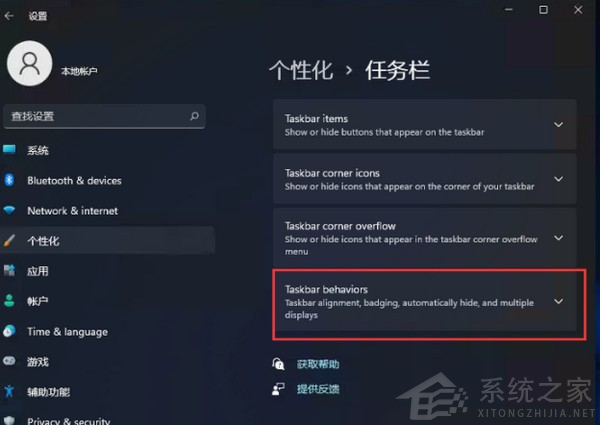
4、点击后,在【taskbar alignment】中选择开始菜单【左】对齐。
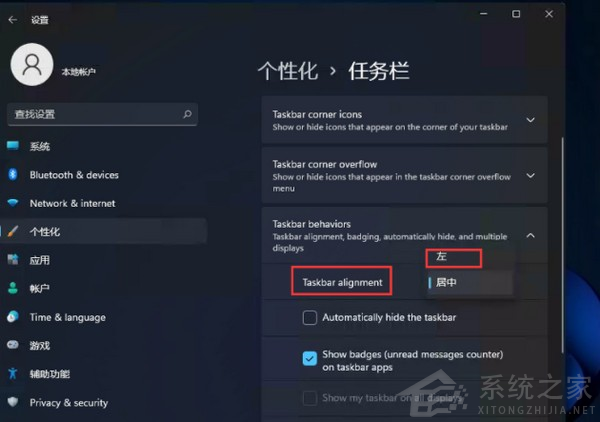
5、设置完毕后,我们的开始菜单就到左侧了!